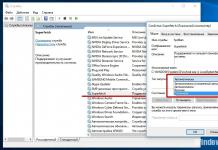مشکل داغ شدن بیش از حد یکی از رایج ترین مشکلات در بین دارندگان لپ تاپ است. لپ تاپ های همه سازندگان، از اچ پی گرفته تا ایسوس، داغ می شوند.
علائم داغ شدن بیش از حد - لپ تاپ تا مدتی پس از روشن شدن به خوبی کار می کند، اما سپس (اگر برنامه یا بازی سنگینی را اجرا می کنید) یا شروع به کند شدن زیادی می کند (محدود کننده قدرت پردازنده روشن می شود) یا ناگهان خاموش می شود.
در این حالت، قبل از خاموش شدن، فن لپتاپ به شدت شروع به زمزمه کردن میکند و لپتاپ در لمس به طرز محسوسی داغ میشود.
علت داغ شدن بیش از حد، نقض سیستم حذف گرما از کیس لپ تاپ است. در این مقاله به شما میگویم که سیستم خنککننده لپتاپ چگونه کار میکند، چه دمایی طبیعی است و اگر بتوانید تخممرغ را روی لپتاپ خود سرخ کنید، در واقع چه کاری انجام دهید.
 هنگامی که پردازنده (مغز کامپیوتر) کار را انجام می دهد، گرما تولید می کند. به عبارت ساده، گرم می شود. هر چه وظایف پیچیده تری به آن محول شود، داغ تر می شود.
هنگامی که پردازنده (مغز کامپیوتر) کار را انجام می دهد، گرما تولید می کند. به عبارت ساده، گرم می شود. هر چه وظایف پیچیده تری به آن محول شود، داغ تر می شود.
برای از بین بردن گرما، یک هیت سینک ساخته شده از مواد رسانای گرما (مثلاً مس) روی پردازنده نصب می شود و محل تماس آنها با خمیر حرارتی روغن کاری می شود (به طوری که شکاف هوا وجود نداشته باشد). برای خنک کردن خود رادیاتور یک فن تعبیه شده است که با دمیدن به پره های رادیاتور آنها را خنک می کند.
همین را می توان در مورد کارت گرافیک گفت - تراشه های آنها در هنگام اجرای بازی های مدرن حتی گرمتر از پردازنده ها گرم می شوند و سیستم خنک کننده نیز به روشی مشابه طراحی شده است.
در لپ تاپ، فضای داخل کیس محدود است، بنابراین، به عنوان یک قاعده، تمام عناصر گرمایشی توسط یک لوله ساخته شده از فلزی که گرما را به خوبی هدایت می کند، متصل می شوند. این لوله در انتها به یک توری از صفحات نازک زیادی جوش داده می شود که یک خنک کننده کوچک روی آن می دمد و هوای گرم را از کیس خارج می کند.
برای وضوح تصویری برای شما کشیدم:

مشکل این است که دیر یا زود، فضای بین کولر و مشبک رادیاتور با لایه ضخیم گرد و غبار، موی حیوانات و قطران تنباکو (اگر با لپتاپ سیگار میکشید) مسدود میشود. این چیزی است که همه چیز در موارد پیشرفته به نظر می رسد:

به طور طبیعی، کولر نمی تواند از طریق چنین لایه ای از "نمد" "دم بزند". معلوم می شود که هوای گرم به جای خروج از بدنه لپ تاپ به داخل بدنه هدایت می شود و از اتلاف مناسب گرما اطمینان حاصل می کند.
دما به طور پیوسته در حال افزایش است و هنگامی که مقادیر آستانه فراتر رفت، سیستم حفاظتی فعال می شود و لپ تاپ به سادگی خاموش می شود تا از مرگ ناشی از گرمای بیش از حد جلوگیری شود.
در برخی از لپتاپها، بهجای خاموش شدن، محدودیتی در حداکثر قدرت پردازنده ایجاد میشود؛ این باعث کاهش دما میشود، اما لپتاپ به طور قابل توجهی شروع به کند شدن میکند.
همچنین یکی از دلایل داغ شدن بیش از حد لپ تاپ، خمیر حرارتی خشک شده است. اما، هنوز، اساسا، لپ تاپ ها دقیقا به دلیل لایه غیر قابل نفوذ گرد و غبار گرم می شوند.
دمای نرمال لپ تاپ چقدر است و چگونه آن را "اندازه گیری" کنیم؟
به طور کلی، پردازنده ها و کارت های ویدئویی مختلف دمای کاری متفاوتی دارند. اما، با این وجود، چارچوب های تقریبی را می توان ترسیم کرد. در حالت بیکار، دمای پردازنده لپ تاپ باید 40-60 درجه باشد؛ در حالت بارگذاری (اجرای بازی، تماشای فیلم)، می تواند به 75-85 درجه سانتیگراد افزایش یابد.
مهم است که بدانید دمای بالای 90 درجه بسیار مهم است. هنگامی که به 100 درجه می رسد، لپ تاپ معمولا خاموش می شود و خود را از مرگ ناگهانی نجات می دهد.
 طبیعتاً دمای کارت گرافیک و پردازنده را "با لمس" تعیین نمی کنیم.
طبیعتاً دمای کارت گرافیک و پردازنده را "با لمس" تعیین نمی کنیم.
من با جزئیات توضیح دادم که چگونه می توان دمای یک لپ تاپ را در حالت استراحت و آزمایش ساده تحت بار انجام داد.
اگر لپ تاپ خیلی داغ شد چه باید کرد؟
بنابراین، شما دمای لپ تاپ خود را اندازه گیری کردید و معلوم شد که در زیر بار بیش از 90 درجه گرم می شود و شروع به کند شدن زیادی می کند یا حتی خاموش می شود. می پرسی چه باید کرد؟ هیچی - آن را دور بیندازید و یک مورد جدید بخرید. شوخی همه چیز آنطور که به نظر می رسد بد نیست و لپ تاپ شما همچنان قابل ذخیره است.
تنها کاری که باید انجام دهید این است که آن را با دقت جدا کنید، مادربرد را بردارید، سیستم خنک کننده را باز کنید، آن را از دوشاخه گرد و غبار تمیز کنید و خمیر حرارتی را جایگزین کنید. سپس همه چیز را با دقت جمع کنید و دوباره دما را با آیدا بررسی کنید.
اگر تجربه ای در جداسازی لپ تاپ ندارید، اما دقت کافی و دست راست دارید، می توانید این کار را امتحان کنید با دستان خودت. مدل های مختلف لپ تاپ به طور متفاوتی جدا و تمیز می شوند.
جایی برای رسیدن به سیستم خنک کننده باید آخرین پیچ ها را باز کنید و برخی از لپ تاپ ها را فقط با برداشتن درب پایین می توان تمیز کرد.
من اخیراً یک راهنمای گام به گام مفصل نوشتم، . من توصیه می کنم آن را بررسی کنید.

من هم تماشا کردن را توصیه می کنم کانال من در یوتیوب ، در آنجا اغلب دستورالعمل های ویدیویی برای جداسازی مدل های مختلف لپ تاپ ارسال می کنم و مرحله به مرحله کل مراحل جداسازی را شرح می دهم. تنها کاری که باید انجام دهید این است که همه چیز را بعد از من تکرار کنید
فراموش نکنید که برای جلوگیری از شکاف هوا بین پردازنده و صفحه خنک کننده که آن را می پوشاند، قطعا به خمیر حرارتی نیاز خواهید داشت. آن را از قبل از فروشگاه رایانه خریداری کنید. من Arctic Cooling MX4 را توصیه می کنم، اما، در اصل، همه، از جمله KPT8 روسی، انجام می دهند.
تمیز کردن لپ تاپ از گرد و غبار و تعویض خمیر حرارتی چقدر طول می کشد؟
دفعه اول، جداسازی دقیق، تمیز کردن و مونتاژ ممکن است زمان قابل توجهی (3-4 ساعت) از شما بگیرد. با جداسازی و مونتاژ ده ها یا دو لپ تاپ، می توانید آن را در یک ساعت و بدون هیچ دستورالعملی مدیریت کنید.
اگر پس از تماشای دفترچه راهنما در یوتیوب، از توانایی های خود مطمئن نیستید یا می دانید که دستان شما از جای اشتباهی در حال رشد هستند، بهتر است با سرویس تماس بگیرید. به طور متوسط، لذت حدود 1500 روبل هزینه خواهد داشت، و شما مقدار زیادی از اعصاب و زمان (و احتمالاً پول برای تعمیرات پس از جداسازی نادرست) صرفه جویی خواهید کرد!
اما، از آنجایی که در وب سایت هستید و این مقاله را تا انتها خوانده اید، دشواری های جدا کردن لپ تاپ نباید شما را بترساند، بلکه فقط شما را تحریک می کند) من معتقدم که موفق خواهید شد! به دنبال آن برو!
اگر در حین جداسازی قطعات سؤالی دارید، در نظرات بپرسید!
همچنین، برای وضوح، به شما توصیه می کنم ویدیویی را از کانال یوتیوب من تماشا کنید که در آن مشکل گرمای بیش از حدبر روی مدل بوجود آمد HP Pavilion G6:
چرا لپ تاپ من داغ می شود و چه کاری می توانم انجام دهم؟ پاسخ های ساده و راه حل های مشکل را در این مقاله بخوانید! اغلب کاربران رایانه با شرایطی مواجه می شوند که لپ تاپ آنها بسیار داغ می شود، در این صورت چه باید کرد؟ علاوه بر این که دمای لپ تاپ به شدت افزایش می یابد و این باعث ناراحتی زیادی برای کاربران می شود، خود لپ تاپ می تواند در حین کار صدای زیادی ایجاد کند، سرعت آن را کاهش دهد و حتی خاموش شود. در این مورد چه باید کرد و چگونه مشکل را خودتان برطرف کنید؟ شاید شما فقط باید یک پد خنک کننده بخرید و مشکل حل شود؟
چه چیزی و چرا لپ تاپ داغ می شود؟ دلایل اصلی گرمای بیش از حد.
در اولین نشانه داغ شدن بیش از حد لپ تاپ خود، نباید Yandex یا Google را باز کنید و عبارت "لپ تاپ در حال گرم شدن بیش از حد است، چه کار کنم؟" را جستجو کنید. یا "لپ تاپ خیلی داغ می شود، چه کار کنم؟" نکات ساده رایانه به شما این امکان را می دهد که نه تنها گرمای بیش از حد لپ تاپ خود را از بین ببرید، بلکه باعث می شود رایانه شما بسیار سریعتر و بدون خرابی کار کند.
تمام قطعات الکترونیکی یک لپ تاپ مقدار زیادی برق مصرف می کنند. همچنین از یک دوره فیزیک مدرسه مشخص است که بخشی از برق به گرما تبدیل می شود. البته هر چه پردازنده و کارت گرافیک لپ تاپ قدرتمندتر باشد داغتر می شود. لپتاپهای مدرن که با استفاده از فناوریهای نوآورانه و همچنین با استفاده از اجزای جدید دفع کننده گرما ساخته شدهاند، در مقایسه با مدلهای قدیمیتر، بسیار کمتر گرم میشوند و به میزان قابل توجهی برق کمتری مصرف میکنند.
انواع مختلفی از لپ تاپ ها وجود دارد. بنابراین، لپتاپهای مقرونبهصرفه در مقایسه با مدلهای جهانی، به طور قابلتوجهی کمتر گرم میشوند و برق کمتری مصرف میکنند. در عین حال، لپتاپهای مخصوص بازی و لپتاپهای طراحی فوقالعاده قدرتمند با کارتهای گرافیک متعدد و آخرین نسل پردازنده شبیه اجاقهای پر سروصدا هستند، مخصوصاً هنگام اجرای بازیهای رایانهای سنگین.
 دلایل اصلی گرمای بیش از حد:
دلایل اصلی گرمای بیش از حد:
1.
خمیر حرارتی خشک شده روی پردازنده.
2.
گرد و غبار زیاد رادیاتورها و کولرها.
3.
بار بیش از حد بر روی پردازنده از جانب نرم افزار.
4.
سوراخ های تکنولوژیکی (تهویه) بسته یا مهر و موم شده در کیس لپ تاپ.
در مورد تولید کنندگان لپ تاپ، باید توجه داشت که "کتاب های موسیقی" از هر مدلی می توانند گرم شوند. شایان ذکر است که فقط لپ تاپ های اپل و شاید سونی و ایسوس به طور جداگانه برجسته شوند که به لطف فناوری های ویژه اتلاف گرما بسیار کمتر گرم می شوند (به استثنای لپ تاپ های بازی قدرتمند این مارک ها). "کتاب های موسیقی" بازی حتی با تمیز کردن منظم و وجود پد خنک کننده برای لپ تاپ گرم می شوند. اگر کاربر به طور مرتب لپ تاپ را در شرایط کاری نامساعد تمیز نکرده و از آن استفاده نکند، طول عمر چنین دستگاهی بیش از 3 سال نخواهد بود.
آیا لپ تاپ باید داغ شود؟ آیا تهدیدی برای دستگاه وجود دارد؟
قطعات الکترونیکی اصلی یک لپ تاپ که هنگام کار دستگاه بسیار داغ می شوند عبارتند از: کارت گرافیک، پردازنده لپ تاپ و چیپ ست. لپ تاپ به ویژه هنگام پردازش مقادیر زیادی داده داغ می شود. اغلب این اتفاق هنگام اجرای برنامه های گرافیکی با منابع فشرده، اجرای جدیدترین بازی های ویدیویی یا تبدیل ویدیوهای FullHD رخ می دهد. در مدت زمان بسیار کوتاهی، دمای لپ تاپ می تواند به حداکثر مقادیر برسد. علاوه بر این، پس از گرم شدن، گرما از طریق یک لوله حرارتی مخصوص به رادیاتور و همچنین به کولر منتقل می شود. این قطعات گرما را به خارج از لپ تاپ پرتاب می کنند.
وقتی لپ تاپ جدیدی می خرید و هیچ گرد و غباری روی رادیاتور وجود ندارد، خود دستگاه زیاد گرم نمی شود، زیرا خود سیستم گرما را به خوبی از سطح اجزای داخلی خارج می کند. با این حال، با گذشت زمان، گرد و غبار و پرز روی رادیاتورهای خنک کننده و سایر عناصر سیستم خنک کننده جمع می شود. آنها از انتشار گرما در خارج از لپ تاپ جلوگیری می کنند و به همین دلیل، گرم شدن دستگاه می تواند تا زمانی که برق اضطراری راه اندازی شود، بحرانی شود. این خاموش شدن در بالاترین دمای ممکن رخ می دهد، زیرا خطر خرابی کامل لپ تاپ افزایش می یابد.
در مورد پایه های غیرفعال و فعال لپ تاپ، آنها دما را بین 2 تا 8 درجه کاهش می دهند، بنابراین مزایای چنین دستگاه هایی بسیار مشکوک است. بهتر است به صورت دوره ای سیستم خنک کننده و خنک کننده لپ تاپ را تمیز و روغن کاری کنید.
چه دمایی برای لپ تاپ طبیعی است؟
دمای یک پردازنده لپ تاپ به طور مستقیم به میزان بار آن بستگی دارد، یعنی هر چه تعداد برنامه های بیشتری در یک زمان معین اجرا شوند، دما بالاتر می رود. در حالت ایده آل، دمای پردازنده نباید بیشتر از 105 درجه باشد. در همان زمان، دمای مطلوب "فرایند" 60 - 80 درجه است.
برای اطلاع از دمای لپ تاپ می توانید از دو روش استفاده کنید. ابتدا می توانید وارد شوید و دمای دستگاه را در بایوس ببینید و یا با استفاده از برنامه های خاص از دما مطلع شوید.
ساده ترین و سریع ترین راه برای فهمیدن دمای پردازنده، رفتن به بایوس است.
برای انجام این کار، در حالی که کامپیوتر شروع به بوت شدن می کند، باید کلید F2 یا DEL را روی صفحه کلید فشار دهید. پس از آن، منوی "PowerMonitor" را در تنظیمات BIOS پیدا کنید. در این منو می توانید دمای پردازنده و دمای مادربرد و سایر اطلاعات اضافی را پیدا کنید. همچنین می توانید با استفاده از برنامه های شخص ثالث از دمای پردازنده مطلع شوید. به عنوان مثال، برنامه ها، Speccy، و برنامه های دیگر.
اگر لپ تاپ شما بیش از حد داغ شود چه باید کرد؟ گرمای بیش از حد را از بین ببرید.
اگر لپ تاپ، پردازنده یا کارت گرافیک شما بیش از حد گرم می شود، باید موارد زیر را انجام دهید:
اول از همه، شما باید نگاه کنید و مطمئن شوید که آیا کولرها و دریچه ها با گرد و غبار یا زباله مسدود شده اند یا خیر. برای این کار باید لپ تاپ را جدا کرده، پیچ ها را با دقت باز کنید و گرد و غبار و کثیفی که روی سیستم خنک کننده و خنک کننده لپ تاپ جمع شده است را تمیز کنید.
بعد، شما باید خمیر حرارتی را جایگزین کنید. برای جلوگیری از گرم شدن پردازنده کامپیوتر، لایه ای از ترکیب رسانای گرما (خمیر حرارتی) بین هیت سینک و پردازنده قرار می گیرد. با گذشت زمان خمیر حرارتی خشک شده و هدایت حرارتی خود را از دست می دهد. برای جایگزینی خمیر حرارتی، باید کتاب موسیقی را جدا کرده و پردازنده را از خمیر حرارتی قدیمی تمیز کنید، سپس یک لایه نازک از خمیر حرارتی جدید را روی پردازنده بمالید. این روش هنگام تمیز کردن رایانه از گرد و غبار انجام می شود.
مشاوره.اگر با وجود تمیز کردن و تعویض خمیر حرارتی، کولر و رادیاتور همچنان به گرم شدن ادامه می دهند، لازم است یا کولر را با کولر قوی تری تعویض کنید و یا برای حذف بهتر گرما از کامپیوتر، کولر دیگری نصب کنید. البته بهتر است تعویض سیستم خنک کننده، رادیاتور و کولر را به متخصصین مرکز خدمات بسپارید و خودتان این کار را نکنید (مگر اینکه متخصص IT با تجربه باشید).
خنک کننده لپ تاپ
به خاطر داشته باشید که دمای پردازنده نیز تحت تأثیر محل قرارگیری لپ تاپ است. آن را روی سطح نرم (تخت، فرش، صندلی) قرار ندهید. دقت کنید که حداقل 5 سانتی متر فضای خالی در طرفین و پشت لپ تاپ وجود داشته باشد. کامپیوتر خود را با برچسب نپوشانید، به خصوص در مکان هایی که کولر هوای گرم را خارج می کند. از آن در دمای بالا، محیط پر گرد و غبار یا رطوبت زیاد استفاده نکنید. برخی از تولید کنندگان در حال حاضر شروع به تولید لپ تاپ با خنک کننده مایع کرده اند. شاید بهتر باشد به فکر خرید چنین مدلی باشید. اما بهترین گزینه بدون شک تمیز کردن رادیاتور یا کولر با استفاده از کمپرسور یا منبع دیگری از هوای فشرده و همچنین روغن کاری مجدد پردازنده با خمیر حرارتی است.
بعد از یک یا دو سال استفاده فعال از لپ تاپ، اتفاق می افتد که در قسمت صفحه کلید بسیار داغ می شود و خود به خود خاموش می شود. منطقه ای که سیستم خنک کننده در آن قرار دارد به دلیل جریان هوای گرم قابل لمس نیست. اگر نمی دانید چه کاری انجام دهید، اطلاعات زیر را بخوانید.
علت گرمای بیش از حد و یخ زدگی
لپ تاپ به دلیل برخی قوانین در الکترونیک بسیار داغ می شود. هر چه دمای دستگاه بیشتر باشد، بیشتر گرم می شود و کمتر به شما خدمات می دهد. اطمینان حاصل کنید که دمای داخل لپ تاپ نرمال است. چون کامپیوتر خیلی داغ میشه سرعتش کم میشه و خاموش میشه. سیستم حفاظتی برای جلوگیری از سوختن تجهیزات به این صورت عمل می کند. در نتیجه پردازنده عملکرد را کاهش می دهد و شما شاهد یخ زدن روی صفحه هستید. لپ تاپ هم به همین دلیل خاموش می شود.
اگر رایانه شما بسیار داغ می شود، در مورد نحوه جلوگیری از داغ شدن بیش از حد لپ تاپ و کارهایی که باید هنگام گرم شدن و خاموش شدن آن انجام دهید، بخوانید.
راه های کاهش گرمای بیش از حد لپ تاپ
- خمیر حرارتی را مرتباً تمیز و تغییر دهید.به منظور جلوگیری از گرمای بیش از حد بعدی تجهیزات، تمیز کردن برنامه ریزی شده باید حداقل هر شش ماه یک بار انجام شود. چرا؟ به طور معمول، لپ تاپ پس از سال ها استفاده با گرد و غبار مسدود می شود و باعث گرم شدن بیش از حد و خاموش شدن آن می شود. اگر تجربه ای در تعویض خمیر حرارتی، تمیز کردن گرد و غبار یا جداسازی تجهیزات دیجیتال ندارید، توصیه می شود با یک متخصص تماس بگیرید. در عمل، موارد بسیار کمی وجود دارد که تمیز کردن تجهیزات کامپیوتری به تنهایی عواقب جدیتری نسبت به گرمای بیش از حد ساده دارد.
- تنظیمات پیشرفته برق را تغییر دهید.شما به راحتی می توانید به تنهایی و بدون کمک خارجی با آن کنار بیایید. اگر کامپیوتر خیلی داغ شد، به شروع بروید. به پنل برد نیاز داریم. در برگه «گزینههای برق»، حالت تنظیمات برق را که در ابتدا انتخاب کردهاید، انتخاب کنید. در مرحله بعد، به دنبال درخواست «تغییر تنظیمات توان پیشرفته» بگردید. ما "مدیریت انرژی پردازنده" را انتخاب می کنیم، زیرا این پردازنده در لپ تاپ است که بیشتر گرم می شود. این متعاقباً منجر به کاهش سرعت سیستم می شود، یعنی در بازی ها بسیار کند است و بسیار داغ می شود. ما پارامترهای "حداکثر وضعیت پردازنده" را انتخاب می کنیم و آن را به معنای واقعی کلمه از باتری و از شبکه به 5٪ تغییر می دهیم. ما 95 درصد را هم اینجا و هم آنجا قرار می دهیم. دستگاه را اعمال و راه اندازی مجدد کنید. حالا پردازنده خیلی داغ نمی شود. بالاخره از این به بعد برق کمتری مصرف می کند.
چگونه لپ تاپ را در صورت گرم شدن بیش از حد تمیز کنیم؟
شایع ترین علت داغ شدن بیش از حد لپ تاپ، گرد و غبار معمولی خانه است. برای اینکه کامپیوتر خیلی داغ نشود و بتوانید از عملکرد بالای دستیار کامپیوتر خود لذت ببرید، باید آن را تمیز کنید. این فرآیند چگونه انجام می شود؟
1) برای شروع، دستگاه را خاموش کرده و باتری را خارج کنید. قبل از جدا کردن هر لپتاپ، باتری را خارج میکنیم تا در نتیجه انرژی آن را قطع کنیم.
2) سپس پانل را بردارید (برای این کار باید پیچ ثابت را باز کنید). سیستم خنک کننده لپ تاپشامل:
- پنکه؛
- پنل؛
- بشقاب ها
این پردازنده است که گرمای زیادی تولید می کند. ممکن است خود باتری زیر پوشش اصلی قرار گیرد. گرفتن یا خاموش کردن آن همیشه آسان نیست. اگر زیر پوشش قرار دارد، باید کابل را با دقت از مادربرد جدا کنید.
به چه چیزی نیاز خواهید داشت؟
- دستمال مرطوب خشک؛
- خمیر حرارتی؛
- برچسب های رنگی
برچسب ها برای به یاد آوردن محل قرارگیری این یا آن پیچ شل ضروری هستند. چرا باید رنگارنگ باشند؟ این همان چیزی است که برای علامت گذاری پیچ های یکسان استفاده می کنید. برای علامت گذاری پیچ های کوتاه می توان از برچسب های سبز رنگ و برای علامت گذاری پیچ های بلند از برچسب های آبی استفاده کرد.
3) بعد از بازکردن تمام پیچ هایی که می بینید (هم زیر دیسک ها و هم زیر کاور) باید کیبورد را هم جدا کنید. به معنای واقعی کلمه چهار چفت وجود دارد. می توانید آنها را با یک ضامن مخصوص یا کارت اعتباری ببندید. 
4) پس از باز کردن بست کیبورد، برای جدا کردن آن عجله نکنید. کابل هایی در زیر آن وجود دارد که باید به دقت از مادربرد جدا شوند. اگر این کابل ها را جدا کنید، ممکن است رایانه شما به سادگی بدون صفحه کلید باقی بماند. صفحه کلید را بلند می کنیم و پشت آن کابل هایی را می بینیم که باید باز شوند، بالای آن ها چفت های پلاستیکی وجود دارد که باید کمی به سمت بالا کشیده شوند تا کابل باز شود. بهتر است این کار را نه با پیچ گوشتی، بلکه با پلاستیک (کارت اعتباری) انجام دهید. 
5) صفحه کلید را کنار بگذارید. بلافاصله در زیر آن پیچ هایی را می بینید که باید باز شوند. این سومین نوع پیچ است و باید با یک برچسب رنگی مشخص شود. تمام کابل ها و کانکتورهای باقی مانده را جدا کنید. این کار باید انجام شود، زیرا بیشتر این کابل ها به دکمه هایی در پنل جلویی منتهی می شوند. و با برداشتن پنل جلویی می توانیم این کابل ها را پاره کنیم.
6) اکنون به دنبال چفت ها هستیم. شما باید آنها را در محل اتصال پلاستیک بالایی و پایینی لپ تاپ جستجو کنید. اگر چفت ها را باز نکنید، نمی توانید به سیستم مادر دسترسی پیدا کنید. کارت اعتباری به شما کمک می کند تا این کار را با دقت انجام دهید. خنک کننده مستقیماً به مادربرد پیچ می شود. بدون دست زدن به تخته ها، پیچ های لازم را باز کرده و سیستم خنک کننده را بردارید. قبل از انجام این کار، بهتر است کانکتور را جدا کنید.
7) و فقط اگر سیستم را حذف کنید، دلیل اصلی بدبختی های خود را خواهید دید - نمد گرد و غباری که باید برداشته شود. پس از بیرون آوردن نمد، باید رنده را باد کنید. و این کار را نه با جاروبرقی، بلکه با دهان خود انجام دهید.  3) سپس خنک کننده را باد کنید. خمیر حرارتی را با یک پارچه خشک از سیستم خنک کننده خارج کنید. سپس گرد و غبار فن را تمیز کنید - علت گرمای بیش از حد.
3) سپس خنک کننده را باد کنید. خمیر حرارتی را با یک پارچه خشک از سیستم خنک کننده خارج کنید. سپس گرد و غبار فن را تمیز کنید - علت گرمای بیش از حد.
4) یک لایه نازک خمیر حرارتی را روی پردازنده و کارت ویدئو بمالید و آن را روی کل تراشه بکشید. بعد، کل سیستم را به ترتیب اولیه پیچ می کنیم.
اگر لپ تاپ بسیار داغ می شود و برای تمیز کردن نیاز به جداسازی کامل لپ تاپ دارد، خطر نکنید که همه کارها را خودتان انجام دهید.
یکی از رایج ترین خرابی ها در لپ تاپ ها پاویون اچ پیگرمای بیش از حد آنهاست ما می خواهیم بلافاصله به شما اطمینان دهیم که چنین نقصی رخ نمی دهد زیرا این شرکت تجهیزات بی کیفیت تولید می کند، کاملا برعکس. غالبا لپ تاپ اچ پی بسیار داغ می شودبه دلیل تقصیر خود کاربر تمیز کردن نابهنگام لپ تاپ، آسیب مکانیکی - همه اینها می تواند منجر به آسیب دیدن لپ تاپ شود. سریعحرارت. اگر متوجه شدید که لپ تاپ به سرعت گرم می شود، می توانید متوجه شوید که هر اطلاعاتی از چنین درایو با چه سرعتی آهسته خوانده می شود HDD. سعی کنید در اسرع وقت HP را به کارگاه gsmmoscow ببرید، زیرا در این صورت برای دانستن باید تشخیص داده شود. چراگرمای بیش از حد رخ می دهد.
اگر رایانه شما بسیار داغ شود، ممکن است متوجه شوید که مرتباً راه اندازی مجدد می شود. و خاموش می شود. اگر کارگاه ما را انتخاب کنید، کارمندان ما می توانند ماهیت نقص را در عرض چند دقیقه تشخیص دهند و به شما توصیه کنند. چه باید کردبرای از بین بردن آن
دلایل داغ و داغ شدن لپ تاپ اچ پی
 دلایل لپ تاپ اچ پی بیش از حد گرم می شود، چندین وجود دارد که در زیر به اصلی ترین آنها خواهیم پرداخت.
دلایل لپ تاپ اچ پی بیش از حد گرم می شود، چندین وجود دارد که در زیر به اصلی ترین آنها خواهیم پرداخت.
شایع ترین علت گرد و غبار است. اگر تجمع زیادی از آن وجود داشته باشد، محفظه های تهویه مسدود می شوند، جریان هوای سرد به میزان قابل توجهی کاهش می یابد، در نتیجه، پردازنده و کارت گرافیک لپ تاپبیشتر از حد معمول گرم می شود در این شرایط، همانطور که تمرین نشان می دهد، می توانید مشاهده کنید که چگونه لپ تاپ به طور خود به خود راه اندازی مجدد می شود و خاموش می شود. در این مورد، تمیز کردن کامل انجام می شود.
این نیز مقصر است که لپ تاپ اچ پی بیش از حد گرم می شوداین است که خمیر حرارتی عملکرد خود را از دست داده است (خشک شده است). برای رفع این مشکل فقط باید خمیر حرارتی را تعویض کنید.
نادر است، اما هنوز هم این اتفاق می افتد لپ تاپ داغ میشهبه دلیل نقص در برد سیستم برای جلوگیری از تکرار این اتفاق، می توانید از لپ تاپ با پد خنک کننده استفاده کنید.
اگر معلوم شد که خیلی گرم می شود CPUیا کارت گرافیک، پس، به عنوان یک قاعده، این به دلیل نقص در سیستم خنک کننده رخ می دهد. در این صورت لازم است HP را تمیز کنید یا خمیر حرارتی را جایگزین کنید.
همچنین ممکن است در صورت وجود ویروس در سیستم، لپ تاپ به سرعت شروع به گرم شدن کند. این با این واقعیت توضیح داده می شود که برنامه های نادرست، که ممکن است دارای ویروس باشند، سیستم را بارگیری می کنند و در نتیجه لپ تاپ اچ پی بسیار داغ می شود.
آیا لپ تاپ HP شما بیش از حد گرم می شود؟ می خواهید بدانید تعمیر چقدر طول می کشد؟

1. اگر پس از تشخیص HPبه نظر می رسد که تمیز کردن سیستم خنک کننده ضروری است؛ چنین رویه ای در مرکز مسکن و خدمات عمومی تقریبا 30 دقیقه طول می کشد.
2. در صورت نیاز به تعویض خمیر حرارتی، این عمل در 30 دقیقه انجام می شود.
برای جلوگیری از داغ شدن بیش از حد کامپیوتر HP، برای استفاده از لپ تاپ باید قوانین ساده ای را بدانید و دنبال کنید:
لازم است به طور دوره ای آن را تمیز کنید و از تجمع گرد و غبار جلوگیری کنید.
برای جلوگیری از کامپیوتر خیلیبا گرم شدن، باید همه فایل های غیر ضروری را حذف کنید و از برنامه های بدون مجوز استفاده نکنید.
یک پد خنک کننده همراه با فن و یک محفظه خنک کننده خریداری کنید.
روی سطوح نرم (مبل، پتو) کار نکنید.
اگر متوجه شدید که کامپیوتر شما HPاگر خیلی گرم می شود، درست کار نمی کند، خاموش می شود، پس بازدید از کارگاه ما را معطل نکنید! مطمئن باشید ما قطعا قادر به رفع این مشکل خواهیم بود.
اغلب از من سؤالاتی می پرسند: «کامپیوتر من از شش ماه پیش با صدای بلند شروع به وزوز کردن کرد و اکنون به طور دوره ای خاموش می شود و به طور تصادفی راه اندازی مجدد می شود. چه می تواند باشد؟".
در 90 درصد مواردپاسخ واضح است - گرمای بیش از حد. به عنوان یک قاعده، این به دلیل آلودگی سیستم خنک کننده لپ تاپ با گرد و غبار و/یا خرابی یکی از عناصر آن اتفاق می افتد.
در چنین شرایطی معمولاً لازم است داخل لپ تاپ را تمیز کرده و ترجیحاً خنک کننده CPU را تعویض کنید. این عملیات نیاز به مداخله یک متخصص دارد، بنابراین توصیه می شود لپ تاپ را به یک مرکز خدمات ببرید. اما تمیز کردن در یک مرکز خدمات به پول نیاز دارد، که، مثل همیشه، شما نمی خواهید از آن جدا شوید.
این مقاله درباره کارهایی است که می توانید انجام دهید در خانهبدون جدا کردن لپ تاپ این ممکن است همیشه 100% کمکی نکند، اما ارزش امتحان کردن را دارد. بنابراین، ابتدا باید تعیین کنید که آیا خاموش کردن لپتاپ واقعاً نشانه داغ شدن بیش از حد است یا خیر.
برای این کار به برنامه ای نیاز داریم که نشان دهد دمای CPUدر زمان واقعی (یا می توانید نشانگرهای سنسور را در BIOS مشاهده کنید، برای کسانی که می دانند چگونه این کار را انجام دهند)، به عنوان مثال اورست، ساندرا، اسپیدفن و غیره.
به عنوان مثال در نظر بگیریم اورست(نسخه قابل حمل قابل دانلود است). دانلود کنید، راه اندازی کنید، به "رایانه - سنسور" بروید و به "پردازنده مرکزی" نگاه کنید.
در شرایط عادی، دمای CPU نباید تجاوز کند 40-50 درجه سانتیگراد. اگر دمای شما 70 تا 80 درجه یا بالاتر است، این در حال حاضر باعث نگرانی است. هنگامی که به 90-110 درجه افزایش می یابد، کامپیوتر خاموش یا راه اندازی مجدد می شود (حداکثر دما ممکن است از سازنده به سازنده متفاوت باشد).
معمولااین امر هنگام کار با برنامه های "سنگین"، دمای بالای محیط (مثلاً در زیر نور خورشید) یا زمانی که لپ تاپ برای مدت طولانی روی یک سطح نرم (روی تخت، روی فرش و غیره) ایستاده است، اتفاق می افتد. همه این عوامل می تواند باعث داغ شدن لپ تاپ شما شود.
اگر کامپیوتر خاموش شد، باید موارد احتمالی را از بین ببرید علت گرمای بیش از حد(از آفتاب پنهان شوید، روی یک سطح سخت قرار دهید و غیره) و سعی کنید دوباره آن را روشن کنید. بعد از دانلود پنجره ها، اجرا کن اورستو دمای پردازنده را کنترل کنید، اگر بیش از حد گرم شود، در 80-100 درجه خواهد بود و به تدریج کاهش می یابد.
اگر دما کاهش نیابد یا بدتر از آن، کامپیوتر دوباره خاموش شود، علت مشکل همچنان نقص (آلودگی) سیستم خنک کننده است. در این حالت، باید اجازه دهید کامپیوتر حدود 20 دقیقه خنک شود و تنها پس از آن می توانید دوباره آن را روشن کنید.
نکته مهم: اگر لپ تاپ به دفعات خاموش می شود، بهتر است آن را شکنجه نکنید و فوراً آن را برای تعمیر بفرستید.
فرض کنید، از پول (یا زمان) برای تعمیر حیوان خانگی خود متاسف هستید و آشنا، دوستان، اقوام، پدرخوانده هایی ندارید که بتوانند این کار را به صورت رایگان (یا مثلاً برای آبجو) و سریع انجام دهند، سپس شاید چند نکته ساده زیر به شما کمک خواهد کرد.
1. برای تمیز کردن جزئی لپ تاپ از گرد و غبار، می توانید با دقت امتحان کنید سوراخ ها را جاروبرقی بکشیدبرای خنک کردن پردازنده معمولاً در کنار یا پشت قسمت پایین کیس قرار می گیرند (هوای گرم در حین کار از این سوراخ ها می وزد). لپ تاپ را خاموش کنید (توصیه می شود که باتری را به طور کامل خارج کنید). جاروبرقی را روشن می کنیم و در ابتدا با سرعت کم با افزایش تدریجی قدرت جاروبرقی می کشیم. با حداکثر سرعت، تکه های غبارآلود بزرگی از انواع زشت معمولاً از لپ تاپ پاک می شوند. جارو برقی زدیم، باتری را نصب کردیم و روشن کردیم. سپس دوباره دما را کنترل می کنیم، باید به طور قابل توجهی کاهش یابد و تثبیت شود.
2. اگر درک کمی از ساختار کامپیوتر دارید و هرگز لپ تاپ را جدا نکرده اید، اکیداً به شما توصیه می کنم این کار را نکنید. در بهترین حالت، بعداً نمی توانید آن را جمع آوری کنید. در بدترین حالت، هنگام جدا کردن آن، آن را می شکنید.
3. در آینده به شما توصیه می کنم سعی کنید از لپ تاپ روشن استفاده نکنید سطوح نرممثل تخت، فرش، رومیزی مخملی یا چیزی شبیه این. این امر به طور قابل توجهی تهویه کیف لپ تاپ را مختل می کند. بهتر است با لپ تاپ خود روی یک سطح سخت و صاف کار کنید.
4. اگر مراحلی که در بالا توضیح داده شد به شما کمک نکردند و رایانه همچنان زمزمه می کند، غر می زند، عطسه می کند و داغ می شود، به احتمال زیاد تعویض «کولر» (پنکه) اجتناب ناپذیر است و همچنان باید با متخصص تماس بگیرید.